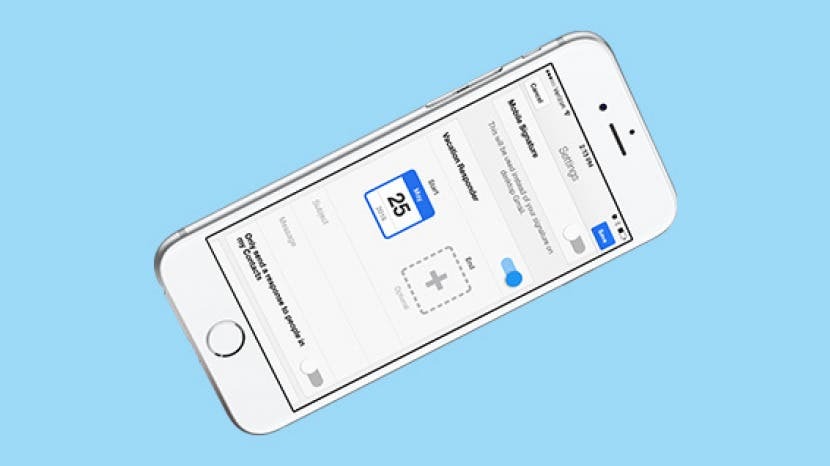
Когато отидете на почивка, настройте отговор на съобщение извън офиса (или накратко OOO) за входящи имейлите са лесен начин да избегнете входящата си поща, без да оставяте хората на тъмно защо не сте го направили отговори. Искахме да покрием настройката на автоматичен отговор извън офиса на iPhone във всички популярни платформи от Outlook до Gmail. Повечето доставчици на имейли изискват отговорите по имейл извън офиса да бъдат настроени на вашия компютър. Отговорът на Gmail извън офиса обаче ви позволява да настроите отговор за ваканция с приложението Gmail на iPhone или iPad. Ако имате Verizon, можете дори да настроите текстово съобщение извън офиса, докато ви няма. Не е нужно изчезват от имейла да си взема отпуска. Ето как да създадете имейл съобщение за автоматичен отговор извън офиса за Outlook, iCloud, Gmail и други.
Свързани: Как временно да деактивирате имейл акаунт на вашия iPhone
Как да настроите имейл съобщение за автоматичен отговор извън офиса за Outlook, iCloud, Gmail и др
Има добра причина повечето доставчици да не ви позволяват да настроите отговор извън офиса в приложенията на вашия iPhone или iPad. Промяната на отговора за ваканция обикновено се извършва на ниво сървър, така че имейлът ви да не се забива в безкраен цикъл. Например, ако вие и ваш приятел настроите автоматичен отговор, като създадете правило във вашите програми за електронна поща на работния плот, в крайна сметка можете да изпратите хиляди имейли един към друг, като компютърът на всеки човек отговаря на многократните отговори извън офиса със собствени отговори извън офиса отговаря.
Както казах обаче, отговорът на Gmail извън офиса е единственото изключение от това. Нашето ръководство за настройка на съобщение извън офиса за акаунти в Gmail ще включва как да го направите в приложението Gmail на вашия iPhone, така и чрез мрежата на вашия компютър.
Ако трябва да настроите имейл извън офиса, но нямате достъп до компютър, можете да използвате браузъра Safari на вашия iPhone, за да посетите вашия доставчик на имейл. Просто се уверете, че използвате настолната версия на уебсайта, като докоснете иконата за споделяне и изберете Заявка за настолен сайт. Също така забелязах, докато тествах това, че понякога екранът беше отрязан, което ми пречи да завърша отговора си извън офиса. Но ако нямате компютър, това е най-добрият мобилен вариант.
Ако използвате приложението iPhone и Mac Mail, за да свържете всичките си акаунти, можете директно да настроите имейл извън офиса в приложението OS X Mail, вместо да се налага да настройвате имейли с автоматичен отговор във ваканция за всичките си отделни имейли сметки.
Ще разгледаме как да изключите отговора извън офиса и за всеки доставчик на поща. Нека да стигнем до него.
Свързано видео: Създаване на отделни имейл подписи за различни акаунти
Горното видео е визуализация на iPhone Life Insider Daily Video Съвет
Съдържание
Влезте в icloud.com.
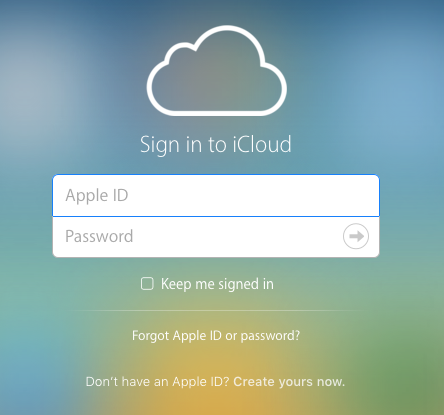
Изберете Поща.
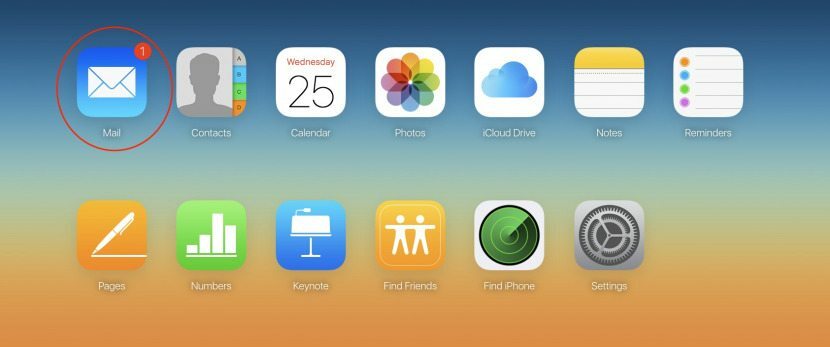
Докоснете иконата за настройки, която изглежда като зъбно колело в долния ляв ъгъл.
Изберете Предпочитания.
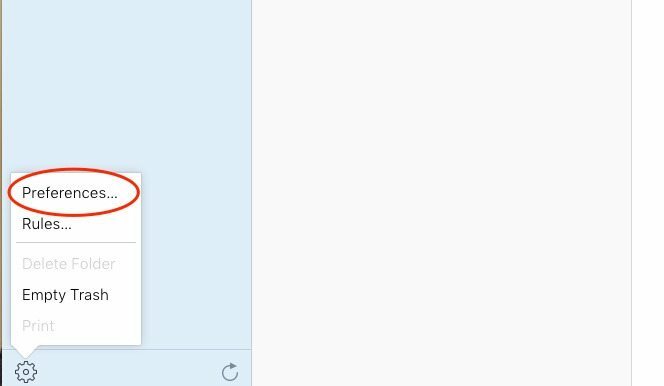
Изберете раздела Ваканция в горната част.
Поставете отметка в квадратчето, което казва „Автоматично отговаряйте на съобщения, когато бъдат получени“.
Въведете имейл съобщението си за автоматичен отговор в полето по-долу.
Щракнете върху Готово.
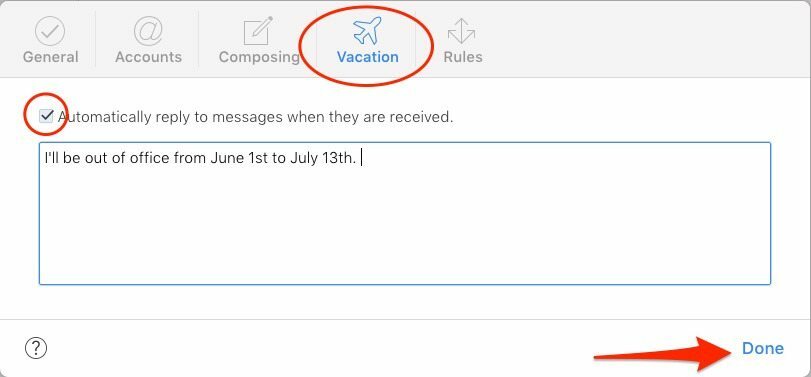
Когато ваканцията ви свърши и сте се върнали, изключете отговора извън офиса за iCloud, като премахнете отметката от квадратчето „Автоматично отговаряйте на съобщения...“.
В приложението Gmail:
Gmail го прави особено лесно да настроите вашия отговор извън офиса. просто,
Отворете приложението Gmail на вашия iPhone.
Докоснете трите хоризонтални ленти в горния ляв ъгъл.
Изберете иконата за настройки, която прилича на зъбно колело.
Включване на отговора за ваканция.
Изберете вашата начална и крайна дата.
След това въведете темата и съобщението на вашия автоматичен имейл.
Можете също да изберете да включите „изпращане на отговор само на хора в моите контакти“, ако предпочитате.
Докоснете Запазване в горната част и сте готови!
Ако зададете крайна дата, отговорът извън офиса автоматично ще се изключи. Ако не, посетете Настройки в приложението Gmail и изключете отговора при ваканция, след което докоснете Запазване.
На Gmail.com:
Влезте в Gmail.com.
Докоснете иконата за настройки, която изглежда като зъбно колело в горния десен ъгъл.
Изберете Настройки.
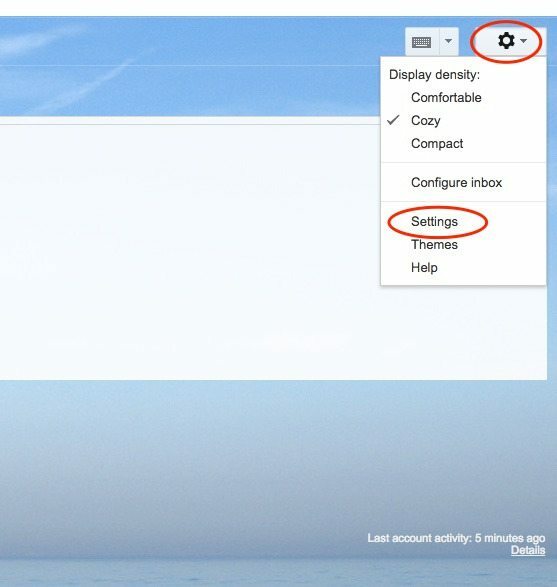
Превъртете надолу, докато видите отговор на ваканция.
Поставете отметка в квадратчето Включен отговор при ваканция.
Изберете вашата начална и (по избор) крайна дата.
Въведете темата на вашия имейл за автоматичен отговор и съобщението.
Има незадължително поле, което можете да проверите за изпращане на имейла с автоматичен отговор само до хора от вашите контакти, ако предпочитате.
Щракнете върху Запазване на промените.
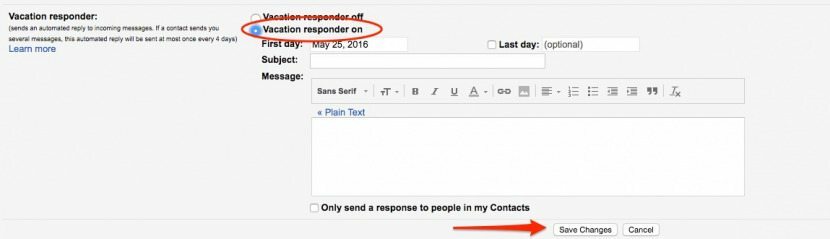
Ако зададете крайна дата, отговорът ви извън офиса автоматично ще се изключи. Ако не, можете да изпълните същите стъпки за настройките и да поставите отметка в квадратчето „Автоответчикът е изключен“. След това запазете промените.
Влезте в Outlook.com.
Докоснете иконата за настройки, която изглежда като зъбно колело в горния десен ъгъл.
Изберете Автоматични отговори.
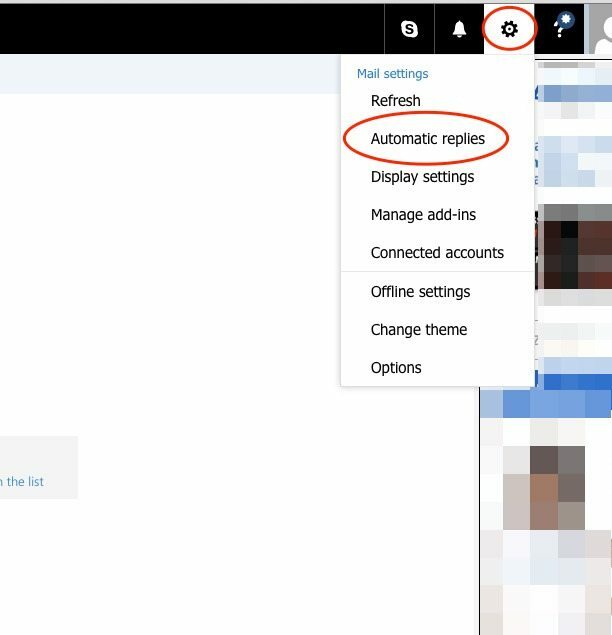
Поставете отметка в квадратчето Изпращане на автоматични отговори.
Изберете начална и крайна дата, след което поставете отметка в квадратчето Изпращане на отговори само през този период от време.
Под него има празен текст. Въведете съобщението, което искате хората да получат като ваш отговор извън офиса.
Можете да поставите отметка в квадратчето за изпращане на Ooo отговори до всички или само до вашите контакти.
Щракнете върху OK в горната част, когато сте готови.

Ако зададете начален и краен час и поставите отметка в квадратчето „Изпращане на отговори само през този период от време“, отговорът ви извън офиса автоматично ще се изключи. Ако не, можете лесно да изключите, като прегледате отново настройките, щракнете върху Автоматични отговори и поставите отметка в квадратчето „Не изпращайте автоматични отговори“.
Влезте в Yahoo.com.
Щракнете върху иконата за настройки, която изглежда като зъбно колело в горния десен ъгъл.
Изберете Настройки.
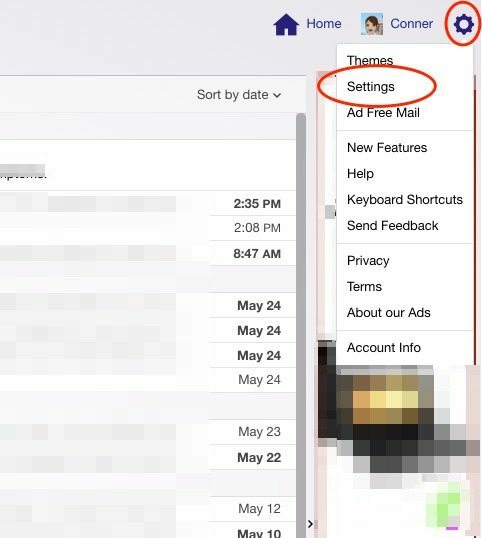
Изберете Отговор на ваканция.
Поставете отметка за Активиране през тези дати.
Задайте вашите дати.
Под това въведете имейл съобщението си за автоматичен отговор.
Можете също да си изпратите примерно копие и да зададете различни отговори за имейли, идващи от конкретни домейни.
Когато сте готови, щракнете върху Запазване.
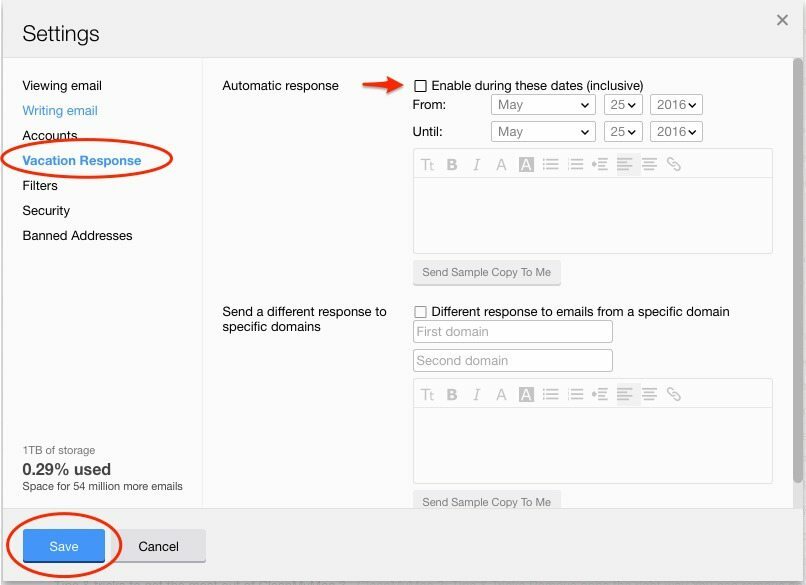
Вашият отговор за ваканция извън офиса трябва да се изключи автоматично след крайната дата. Но можете също да посетите това място в Настройки, за да го изключите ръчно, като премахнете отметката от квадратчето „Активиране през тези дати“ и щракнете върху Запазване.
Ако управлявате всичките си акаунти от приложението Mail на iPhone и Mac, тогава можете да създадете „правило“, което ще работи като автоматичен имейл отговор извън офиса. Не е толкова просто, колкото да отидете директно към доставчика на имейл, но ще свърши цялата работа същото и ви спести от необходимостта да настройвате множество отговори извън офиса за всеки от имейлите си сметки. Ето как:
Отворете приложението Mail на вашия Mac.
Щракнете върху Поща в горната лента с менюта и изберете Предпочитания.
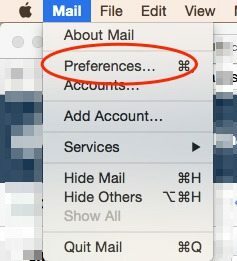
Изберете Правила.
Изберете Добавяне на правило.
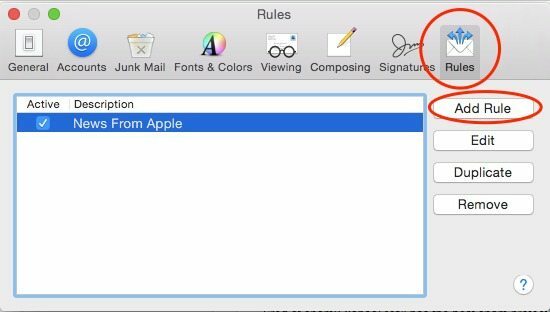
Дайте му описание като Отговор извън офиса.
Когато по подразбиране е Всеки получател, щракнете и изберете Всяко съобщение.
Под това променете Преместване на съобщение на Отговор на съобщение.
Щракнете върху Текст за отговор на съобщението...
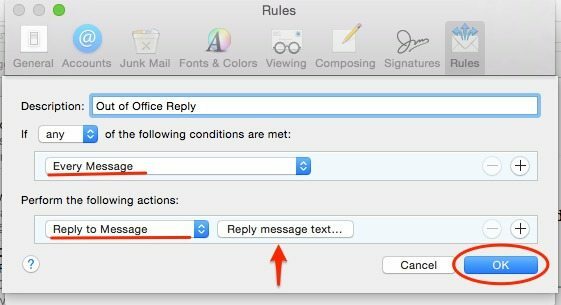
Въведете имейл отговора, който искате хората да видят, когато получат вашия отговор извън офиса. Щракнете върху OK.
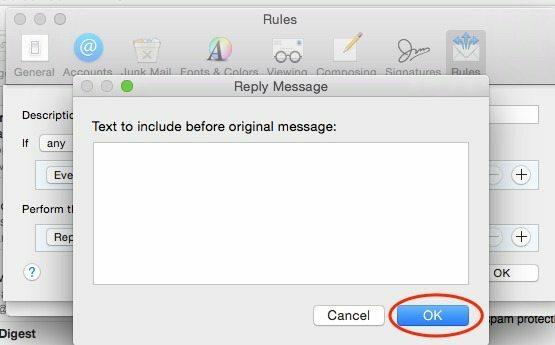
Щракнете отново върху OK, за да завършите създаването на правилото.
Тук става трудно:
Той ще попита дали искате да приложите вашите правила към съобщения в избрани входящи кутии. Избирам Не прилагайте. Повтарям, изберете Не прилагайте. (Ако изберете Прилагане, всеки човек във вашата пощенска кутия ще получи отговора ви извън офиса. Като изберете „Не прилагай“, само новите съобщения ще получават отговор извън офиса.)
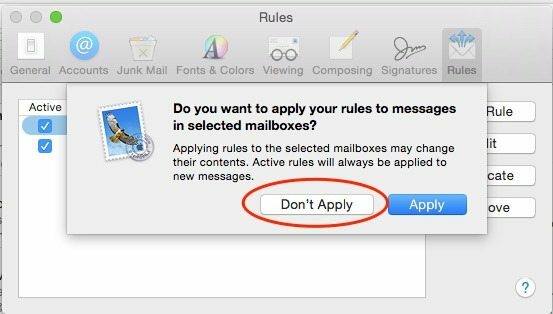
За изпращане на отговори извън офиса само на конкретни имейли:
Следвайте указанията по-горе, докато не получите Всяко съобщение. Вместо Всяко съобщение изберете До.
В следващото поле изберете „е равно на“ и въведете своя имейл адрес за акаунта, на който искате да изпратите отговори извън офиса.
Ако трябва да го настроите за повече от един имейл адрес, щракнете върху знака плюс и повторете.
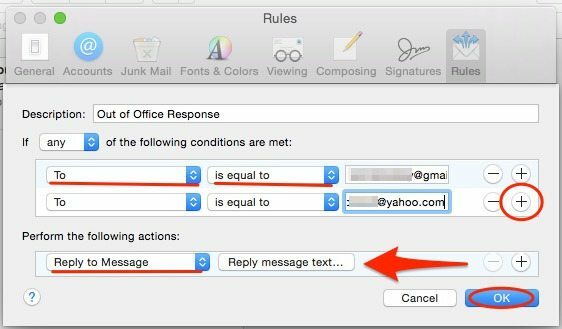
След това продължете според указанията по-горе.
За да изключите този отговор извън офиса, ще трябва да отворите отново Preference, да изберете Правила и да премахнете отметката от правилото за отговор извън офиса.
Понастоящем това работи само ако вашият оператор е Verizon. Да го направя,
Отворете App Store на вашия iPhone.
Изтеглете Verizon Messages+
След като отворите приложението, ще трябва да въведете своя номер. След това ще получите код за потвърждение за въвеждане. Това ще ви влезе.
Докоснете трите хоризонтални ленти в горния ляв ъгъл.
Изберете Автоматичен отговор.
Изберете Добавяне на ново съобщение и напишете автоматичния текстов отговор, който искате да изпратите.
Включете автоматичния отговор в горната част.
Задайте дата в долната част под До. Автоматичният отговор ще се изключи в деня, който изберете.
Докоснете Готово.
Вашето текстово съобщение за автоматичен отговор ще се изключи автоматично в избрания ден. Или можете да навигирате до едно и също място в приложението и да изключите автоматичния отговор по всяко време.